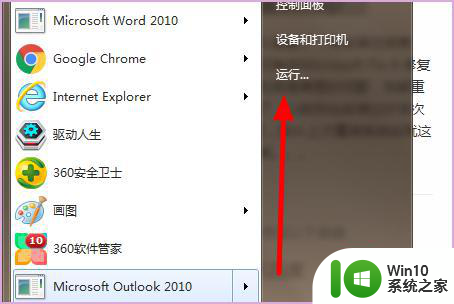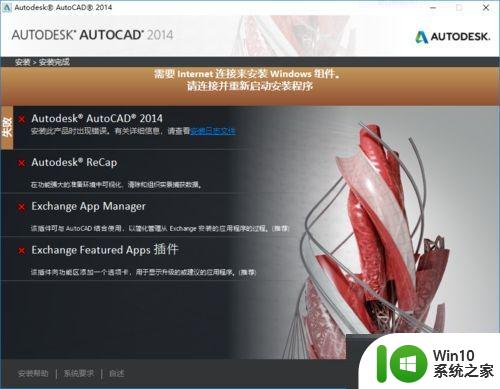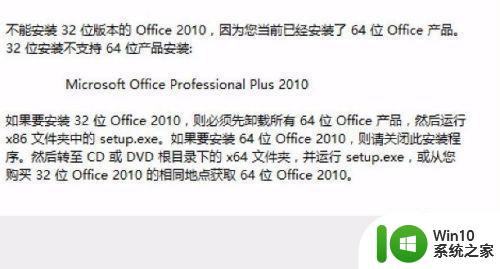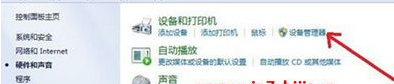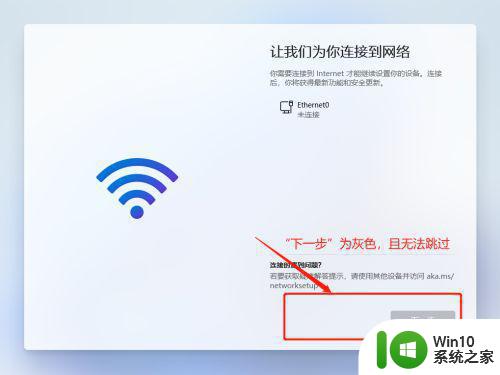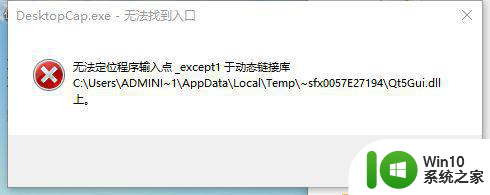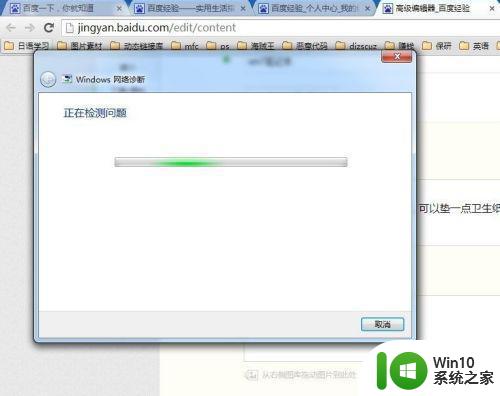win10 cad2020安装过程中显示无法访问网络位置acade怎么解决 Win10 cad2020安装无法访问网络位置acade解决方法
在安装Win10上的CAD2020时,有时会遇到无法访问网络位置acade的问题,这可能是由于网络设置或权限问题导致的。为了解决这个问题,我们可以尝试使用管理员权限运行安装程序,检查网络连接是否正常,或者尝试禁用防火墙和杀毒软件。通过这些方法,我们可以顺利解决无法访问网络位置acade的困扰,顺利完成CAD2020的安装。
解决方法:
1、第一步,点击开始,弹出开始的下拉子菜单,在子菜单中可见“控制面板”。
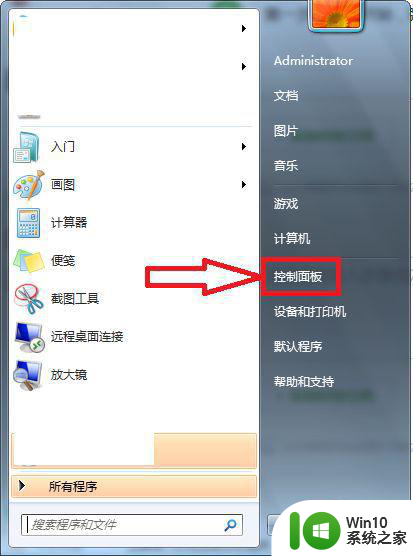
2、第二步,点击进入到控制面板页面,在页面上可见“卸载程序”。
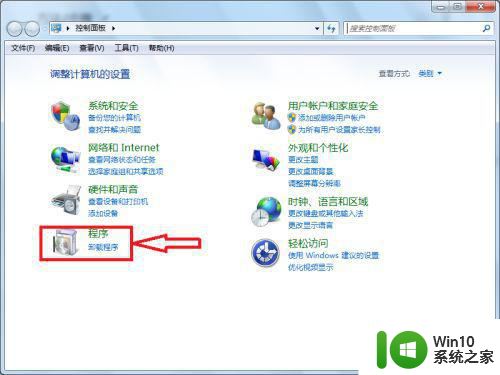
3、第三步,点击进入到卸载/更改程序页面,在页面上找到CAD程序。
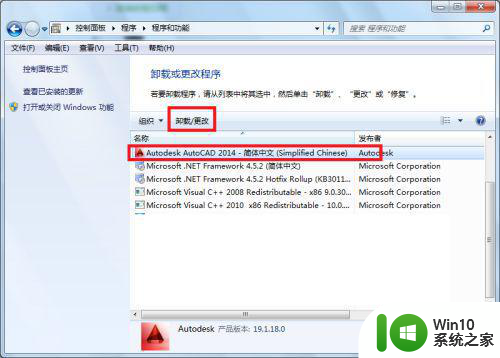
4、第四步,点击“卸载/更改”,弹出卸载向导页面。
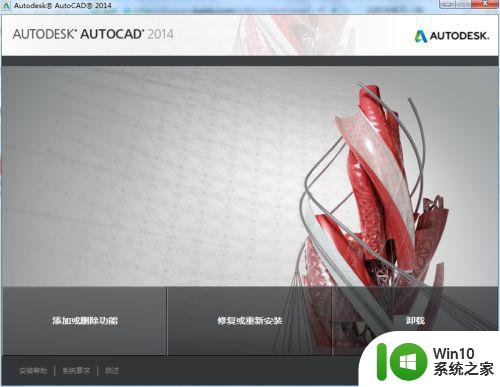
5、第五步,根据安装向导的指引,完成CAD软件的卸载。
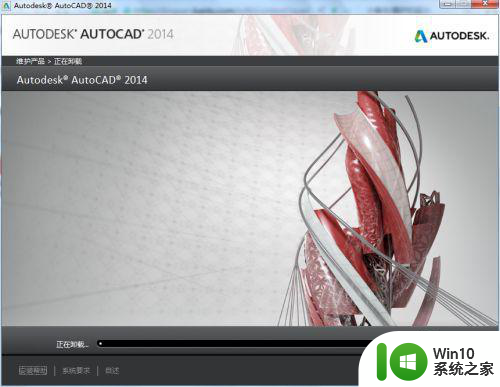
6、第六步,按住WIN+R,弹出运行窗口。
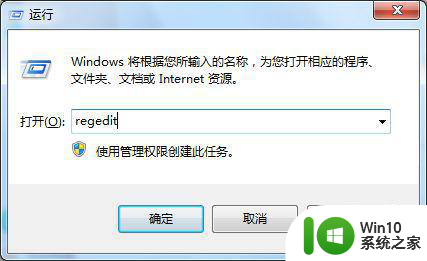
7、第七步,在运行窗口中键入“regedit”,然后回车弹出注册表编辑器。
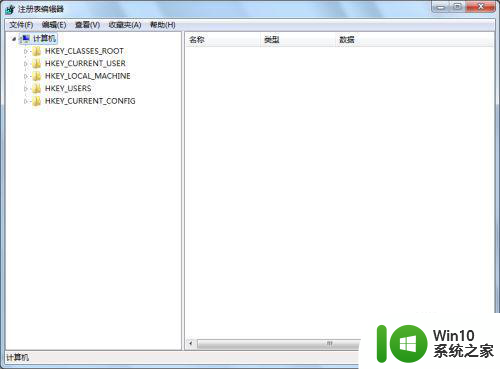
8、第八步,在注册表中依次找到HKEY_LOCAL_MACHINESOFTWAREClassesInstallerProducts,删除7D2F3875开头的项及其子项。
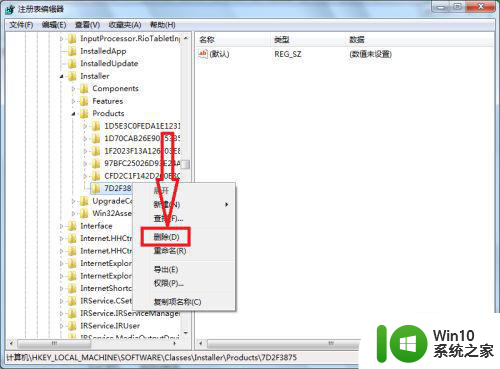
9、第九步,在注册表中依次找到HKEY_LOCAL_MACHINESOFTWAREAutodeskAutocad ,删除这个项及其子项。
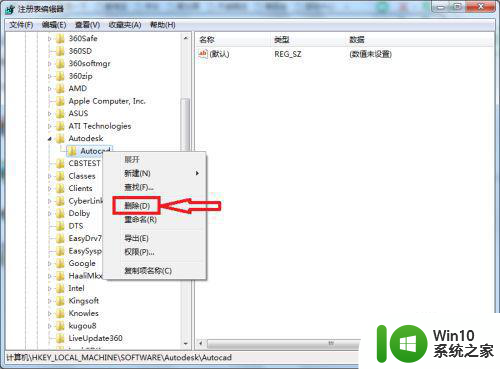
10、第十步,在注册表中依次找到HKEY_CURRENT_USERSoftwareAutodeskAutoCAD,删除这个项及其子项。
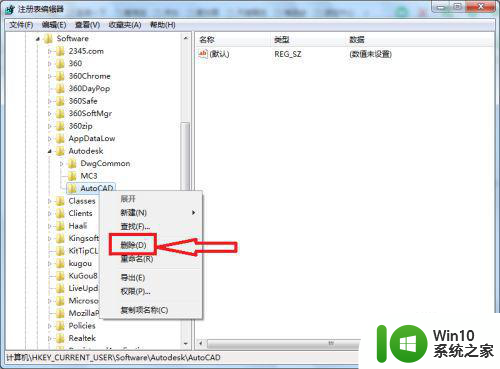
11、第十一步,注册表信息删除后,重新安装CAD软件,即可解决问题。
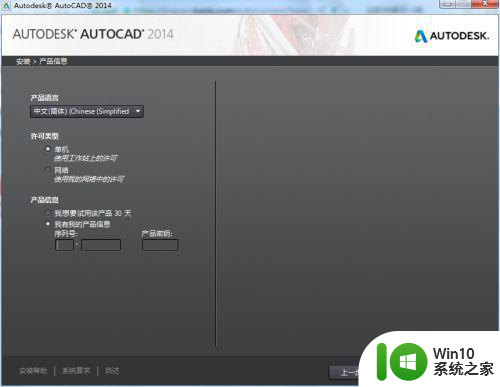
以上就是win10 cad2020安装过程中显示无法访问网络位置acade怎么解决的全部内容,有遇到这种情况的用户可以按照小编的方法来进行解决,希望能够帮助到大家。